Diligent One レポートの権限の設定
ユーザーおよび委員会がカスタム レポートにアクセスするための権限を設定できます。このトピックでは、権限を管理する方法について説明します。Diligent One Platform の詳細については、「Diligent One の概要」を参照してください。
-
Diligent One Platform から、レポートの行で[共有]または [権限の管理]を選択して、権限ウィンドウを開きます。
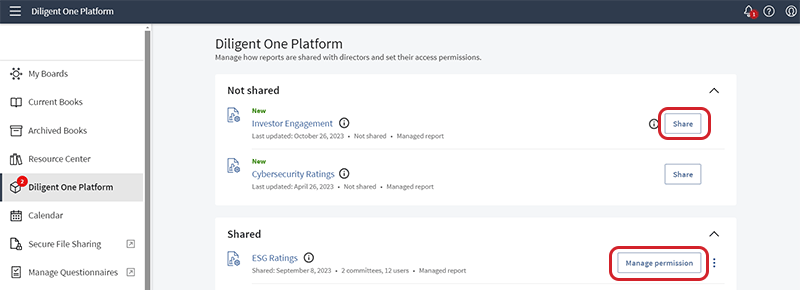
-
ユーザーまたは委員会を検索するには、[検索]フィールドに名前を入力します。
-
委員会全体がレポートを表示できるように権限を設定するには、[権限]ドロップダウン メニューを選択し、[表示可能]を選択します。
-
委員会全体がレポートを表示できないように制限するには、[アクセスなし]を選択します。
-
デフォルトでは、ユーザーの権限は所属している委員会と同じですが、ユーザーごとにカスタム権限を設定することができます。委員会のユーザーの一覧を展開するには、委員会の名前の横にある矢印を選択します。
-
各ユーザーの権限は「委員会のデフォルト」に設定されます。すべての委員会でユーザーに適用されるカスタム権限を設定するには、まずユーザー名の横にあるドロップダウン メニューを選択します。
-
次に、ユーザーがレポートを表示できないように制限するには、[アクセスなし]を選択します。
-
ユーザーにレポートの表示を許可するには、[表示可能]を選択します。
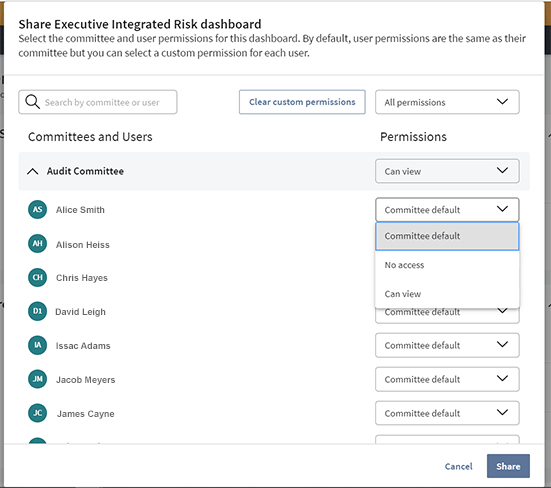
-
カスタム権限を持つユーザーのいる委員会の横には[警告]アイコンが表示されます。すべてのユーザーのカスタム権限を削除し、委員会のデフォルトに戻すには、[カスタム権限をクリア]を選択します。
-
委員会とユーザーのリストを権限の種類でフィルター処理するには、[すべての権限]を選択し、メニューからオプションを選択します。
-
レポートへのアクセス権を持つユーザーや委員会とレポートを共有するには、[共有]を選択します。レポートを共有すると、役員に表示されます。詳細については、Diligent One の概要を参照してください。
